从macOS Sierra开始,Apple引入了“自动解锁”功能,该功能使Apple Watch所有者可以更轻松地解锁Mac,Apple Watch用于身份验证,而不是传统密码。
此功能仅限于较新的Mac,因此在某些较旧的计算机上将无法使用,但是当可用时,“自动解锁”是一个超级有用的选项,可真正节省一些时间。默认情况下并不总是启用该功能,因此需要执行一些步骤才能打开“自动解锁”功能。这是使用方法。
1.导航到屏幕左上角的Apple徽标,然后选择“系统偏好设置”。 2.点击应用第一行中的“安全和隐私”。 3.“自动解锁”是“常规”部分下的一个选项。单击复选框将其打开。 自动解锁
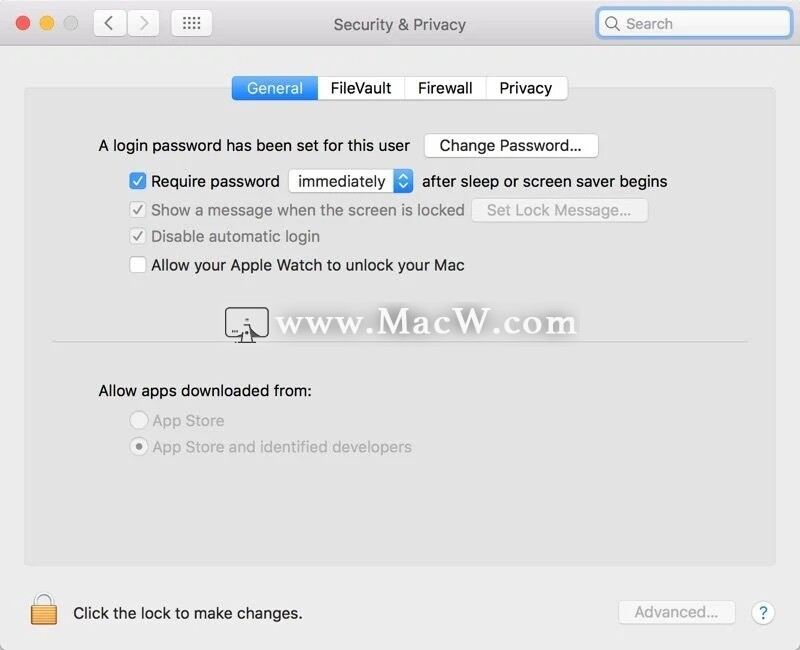
4.输入密码。
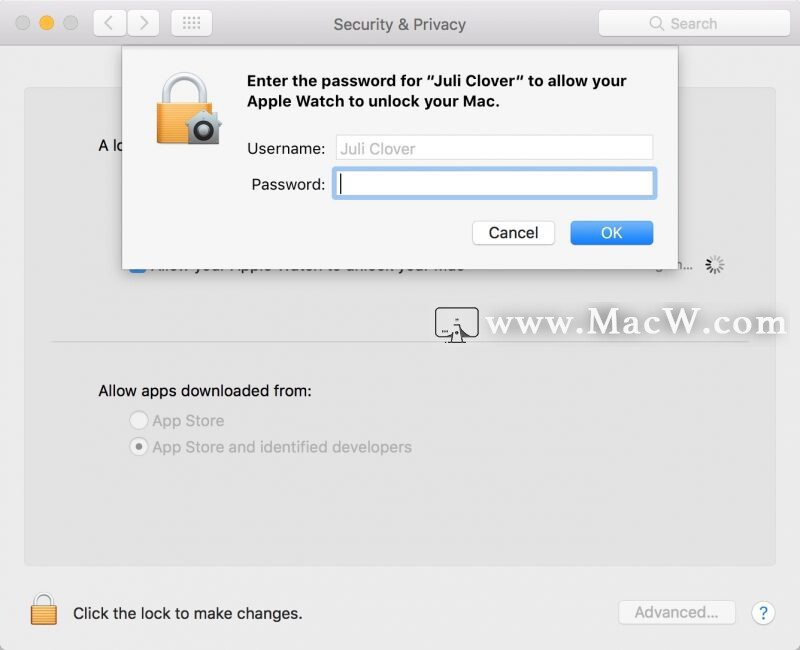
启用后,只要经过身份验证的Apple Watch在Mac附近(几英尺之内),自动解锁就会自动工作。从睡眠中唤醒Mac并弹出密码输入屏幕时,它将显示“用Apple Watch解锁...”,而不是弹出密码文本框。
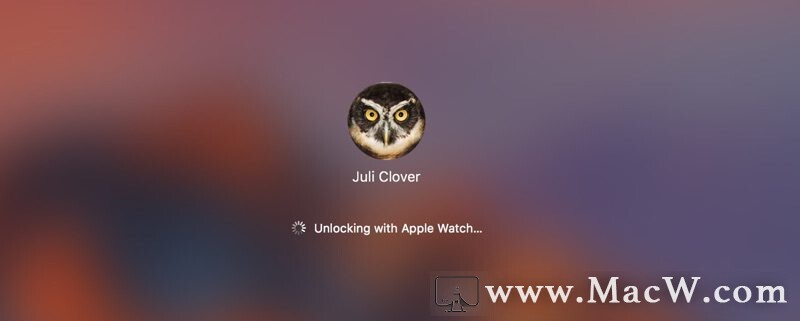
几秒钟后,Mac将解锁,您将在Apple Watch上收到一条通知,告知您解锁成功。如果自动解锁由于某种原因未能通过身份验证,则密码输入选项将在大约10秒钟后弹出,并且您将需要输入密码才能登录。

自动解锁是一项连续性功能,因此仅限于某些Apple较新的机器。2013年中或之后推出的所有Mac型号均支持此功能,并且需要运行watchOS 3或更高版本的Apple Watch与iPhone 5或更高版本配对。必须在“系统偏好设置”中打开“切换”(“常规”->“允许切换”),并且您的iPhone,Apple Watch和Mac必须登录到同一iCloud帐户。
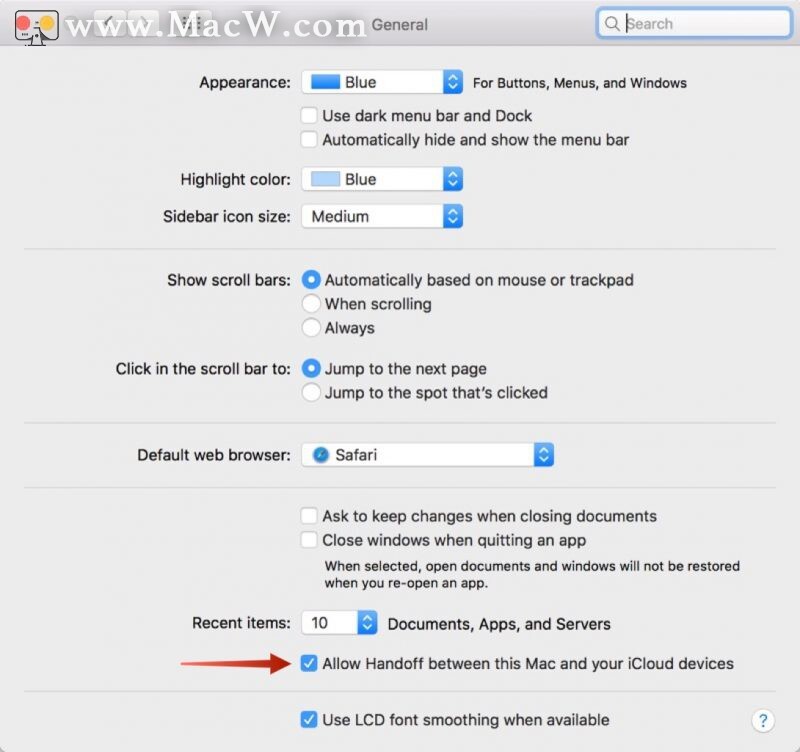
要启用自动解锁,您还需要打开“双重身份验证”(如果尚未启用)。
对于那些使用原始两步验证而不是iOS 10引入的两步验证功能的用户,您将需要在Apple ID管理站点上禁用两步验证,然后在iOS设备上启用两步验证。还需要在Apple Watch上建立密码。
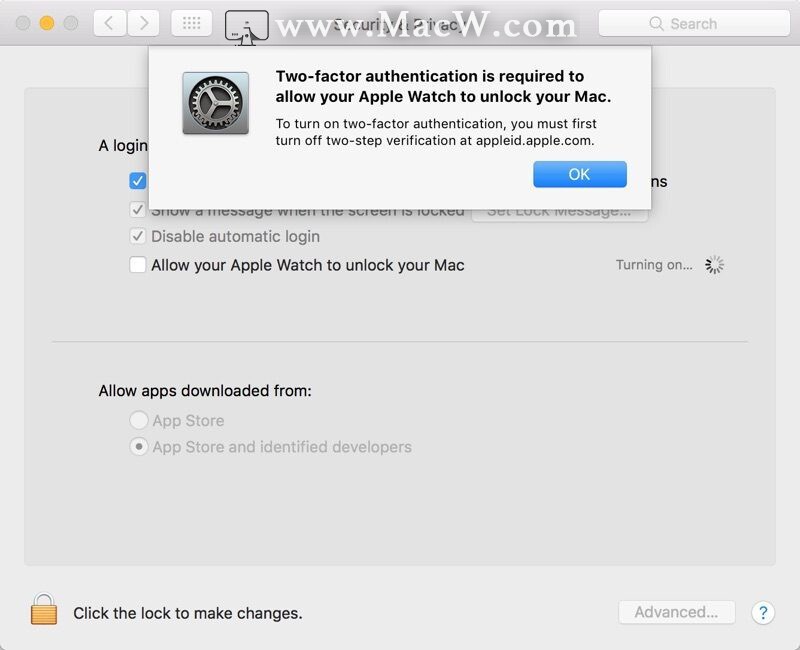
如果自动解锁不起作用,Apple不会提供故障排除提示,但是退出iCloud并再次登录并重新启动设备可能有助于解决任何问题。
在某些情况下,您需要使用密码登录,例如在重新启动计算机后,但在大多数情况下,“自动解锁”成功替换了Mac上的密码输入。
以上就是MacW小编为大家带来的“如何使用Apple Watch解锁Mac”,本文关键词:“解锁,Apple Watch,mac技巧”,链接:“https://www.macw.com/news/940.html”,转载请保留。
相关文章

Mac教程如何使用Apple Watch来控制iPhone相机拍摄照片
想要使用iPhone拍摄照片时,没有朋友或者自拍杆是一件非常苦恼的事情,不过如果您有Apple Watch的话会变得非常简单。下面小编来告诉大家如何使用Apple Watch来控制iPhone相机拍照,快来看看吧!
1362021-03-05
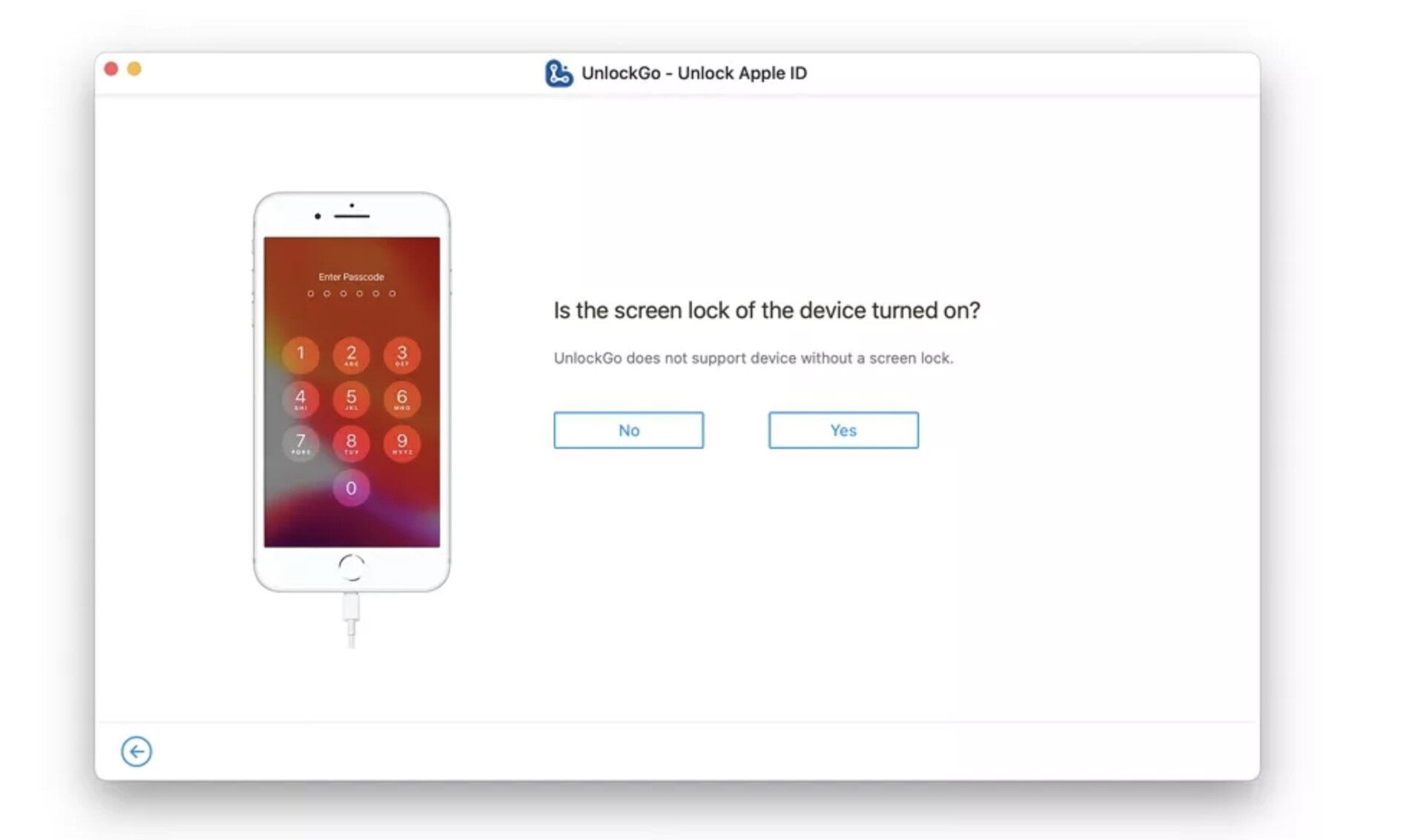
Mac教程如何使用iToolab UnlockGo for Mac解锁iphone?
UnlockGo是一个多合一的iOS解锁程序,能够轻松在iPhone或iPad上解锁屏幕密码,iCloud激活锁,Apple ID / iCloud帐户和“查找我的iPhone”而无需输入密码。本次小编为您带来如何有效地使用UnlockGo来解锁iPhone或iPad上的各种锁的教程,快来看看吧!
472021-05-27

Mac常见问题apple watch更新系统时出现红色感叹号怎么办?
5 月 25 日凌晨, 除 iOS 14.6 与 iPadOS 14.6 正式版外 ,苹果还发布了 watchOS 7.5 正式版更新,版本号为 18T567。
832021-05-28
